
Android Telefonlar Sorunsuz Bir Şekilde Nasıl Değiştirilir? En İyi 5 Çözüm

Yeni bir Android telefona geçmek, gelişmiş özellikler, daha iyi performans ve yepyeni bir başlangıç sunarak heyecan verici bir deneyim olabilir. Ancak verilerinizi, uygulamalarınızı ve ayarlarınızı eski cihazınızdan yenisine aktarma süreci göz korkutucu görünebilir. Bu kapsamlı kılavuz, geçiş sırasında önemli verilerinizi kaybetmemenizi sağlayarak Android telefonlarınızı sorunsuz bir şekilde nasıl değiştireceğinizin adımlarını adım adım anlatacaktır.
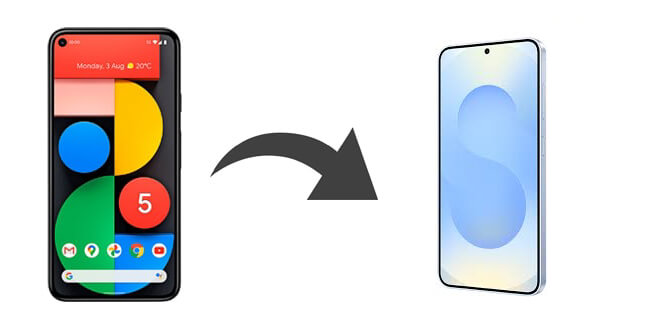
Yeni bir Android telefona geçmeden önce, sorunsuz ve zahmetsiz bir geçiş sağlamak için atmanız gereken birkaç önemli adım vardır. İşte geçiş yapmadan önce yapmanız gerekenlerin bir listesi:

Verilerinizi Yedekleyin : Google Drive veya Coolmuster Android Assistant gibi seçenekleri kullanarak tüm verilerinizin güvenli bir şekilde yedeklendiğinden emin olun.
Cihazlarınızı Şarj Edin: Her iki telefonunuzun da yeterli pil ömrüne sahip olduğundan emin olun.
Uygulamalarınızı ve İşletim Sisteminizi Güncelleyin: Eski telefonunuzun uygulamalarını ve işletim sistemini güncel tutun.
Yeni Telefonunuzu Hazırlayın: Yeni telefonunuzu ayarlayın, ancak henüz uygulamaları yüklemeyin.
Uygulamalarınızı Gözden Geçirin ve Düzenleyin: Eski telefonunuzdaki kullanılmayan uygulamaları kaldırın .
Uygulama Uyumluluğunu Göz Önünde Bulundurun: Tüm uygulamaların yeni cihazınızda çalışmayabileceğini unutmayın.
Temel Bilgileri Toplayın: Wi-Fi kimlik bilgileri ve e-posta hesabı bilgileri gibi önemli ayrıntıların bir listesini yapın.
Cihaza Özel Bilgileri Bulun: Fiziksel veya eSIM olsun, SIM kartınızı nasıl aktaracağınızı veya ayarlayacağınızı bildiğinizden emin olun.
"Veri aktarımından önce yeni Android telefonumu etkinleştirmeli miyim?" diye merak ediyor olabilirsiniz. Evet, genellikle yeni bir telefonu kullanmaya başlamadan önce etkinleştirmeniz gerekir. Telefonu etkinleştirmek, mobil Wi-Fi ağlarına bağlanabilmenizi ve arama, kısa mesaj ve veri aktarımı yapabilmenizi sağlamak için önemli bir adımdır.
Yeni bir Android telefona geçiş için gerekli hazırlıkları tamamladığınıza göre, artık asıl sürece geçme zamanı. Bu bölüm, sorunsuz bir geçiş sağlamak için çeşitli yöntemler konusunda size yol gösterecektir.
Coolmuster Mobile Transfer , mobil cihazlar arasında veri aktarım sürecini basitleştirmek için tasarlanmış güçlü bir yazılım çözümüdür. Bu kullanıcı dostu araçla, ister Android ve iOS cihazlar arasında geçiş yapıyor olun, ister sadece yeni bir modele yükseltme yapıyor olun, çok çeşitli verileri bir telefondan diğerine sorunsuz bir şekilde aktarabilirsiniz.
Sezgisel arayüzü, aktarım sürecini zahmetsiz hale getirerek verilerinizin aktarım sırasında güvende kalmasını sağlar. Coolmuster Mobile Transfer , veri aktarım sürecini kolaylaştırmak ve geçiş sırasında değerli bilgilerin kaybolmamasını sağlamak isteyen herkes için vazgeçilmez bir araçtır.
Mobil Transfer'in temel özellikleri:
Telefonumu değiştirmek için adımlarım şunlardır:
01 Yazılımı indirin ve bilgisayarınıza kurun. Kurulduktan sonra programı başlatın.
02 Eski ve yeni Android telefonlarınızı USB kablolarını kullanarak bilgisayarınıza bağlayın. Her ikisinde de USB hata ayıklamanın etkin olduğundan emin olun. Eski telefonun Kaynak konumunda olduğundan emin olun; gerekirse, geçiş yapmak için "Çevir"e tıklayın.

03 Aktarım yapmak istediğiniz verileri seçip "Kopyalamayı Başlat" butonuna tıklayarak aktarım işlemini başlatın.

İşte video rehberi (yaklaşık 2 dakika):
Android telefonlar arasında geçiş yapmak için bir diğer mükemmel yöntem ise Coolmuster Android Assistant . Coolmuster Mobile Transfer benzer şekilde, bu yazılım da yedekleme ve geri yükleme özelliği sayesinde Android cihazlar arasında sorunsuz veri aktarımı sağlar. Ayrıca, belirli verileri bir Android cihazdan diğerine seçici olarak aktarma esnekliği de sunar. Veri aktarımının yanı sıra, Coolmuster Android Assistant kullanıcıların program içinde Android verilerini verimli bir şekilde yönetmelerini sağlar.
Android Asistan'ın temel özellikleri:
Telefonumu başka bir telefona nasıl geçirebilirim?
01 Aşağıdaki butona tıklayarak yazılımı bilgisayarınıza indirin, kurun ve başlatın.
02 Her iki Android telefonu da USB kablolarıyla bilgisayara bağlayın ve her ikisinde de USB hata ayıklamanın etkin olduğundan emin olun. Ardından, birincil telefon bilgilerini görüntüleyen arayüzü göreceksiniz.

03 "Süper Araç Seti" bölümünde "Yedekleme"yi seçin, eski Android telefonunuzu seçin, dosya türlerini seçin, "Gözat" ile bir depolama konumu belirleyin ve eski Android cihazınızı bilgisayarınıza kaydetmek için "Yedekle"ye tıklayın.

04 Yedeklemeyi tamamladıktan sonra üst menüde bulunan "Süper Araç Seti" sekmesine tekrar gidin, "Geri Yükle"yi seçin, yeni Android telefonunuzu seçin, geri yüklenecek içeriği işaretleyin ve alttaki "Geri Yükle"ye basın.
Tüm işlem tamamlandığında eski Android verilerinizi yeni telefona taşıyacaksınız.

Elbette, belirli bir veri aktarımı da seçebilirsiniz. Burada, örnek olarak Android telefonlar arasında kişi aktarımını ele alacağız.
01 Telefonunuzu ve bilgisayarınızı bağladıktan sonra "Cihazım"a gidin, "Kişiler"i seçin, "Dışa Aktar"a tıklayın, istediğiniz formatı seçin, eski telefonunuzdaki kişiler bilgisayarınıza yedeklenecektir.

02 Daha sonra "İçe Aktar"a tıklayın ve "Yedekleme Dosyasından Geri Yükle"yi seçerek eski telefonunuzdaki kişileri yeni telefonunuza aktarın.

Google, son yıllarda Android yedekleme ve geri yükleme işlevini önemli ölçüde iyileştirerek yeni bir telefona geçiş sürecini basitleştirdi. Bu özellik etkinleştirildiğinde, cihazınız uygulama verilerinizin, arama kayıtlarınızın, kişi bilgilerinizin, cihaz yapılandırmalarınızın ve hatta kısa mesajlarınızın Google Drive hesabınıza güvenli bir şekilde depolanmasını otomatik olarak yönetecektir. Android telefonlar arasında geçiş yapmak için yapmanız gerekenler:
Adım 1. Eski Android cihazınızda "Ayarlar"ı açın, aşağı kaydırın, "Sistem"i seçin, ardından "Yedekleme"ye dokunun.
Adım 2. "Google Drive'a Yedekle" özelliğini etkinleştirin ve Google Drive'da önceki Android telefonunuzun yedeğini oluşturmak için "Şimdi yedekle"yi seçin.

Adım 3. Yeni telefonunuzda, ilk kurulum sırasında eski telefonunuzda kullandığınız Google hesabıyla oturum açın. Yeni telefonunuz, önceki cihazınızdan verileri geri yüklemenizi isteyecek ve uygulamaları otomatik olarak indirip ayarları, kişileri ve diğer verileri geri yükleyecektir.
İki Android telefon arasında nasıl geçiş yapabilirim? Hem eski hem de yeni Android telefonunuz microSD kartları destekliyorsa, veri aktarımı için bu yöntemi kullanabilirsiniz. MicroSD kart kullanarak bir telefondan diğerine geçmek, fotoğraflar, videolar ve bazı uygulamalar gibi verilerinizi aktarmanın kolay bir yolu olabilir. İşte yeni bir telefona nasıl geçeceğinize dair adım adım bir kılavuz:
Adım 1. Eski telefonunuza bir microSD kart takın. Eski telefonunuzun ayarlarına gidin ve microSD kartı taşınabilir depolama olarak "Biçimlendir" seçeneğini bulun.

Adım 2. Kartı biçimlendirdikten sonra, saklamak istediğiniz tüm verileri microSD karta aktarın.
Adım 3. Eski telefonunuzdan microSD kartınızı çıkarın ve yeni telefonunuza takın.
Adım 4. Yeni telefonunuzda depolama ayarlarına gidin ve microSD kartı dahili depolama alanı olarak ayarlayın. Yeni telefonunuz artık microSD karttaki verileri tanıyacak ve sisteme entegre edecektir.
Bir Android cihazdan Samsung cihaza geçiyorsanız, Samsung Smart Switch uygulaması kullanışlı bir seçenektir. İşte nasıl kullanacağınız:
Adım 1. Samsung Smart Switch uygulamasını Google Play Store'dan hem eski hem de yeni Samsung cihazlarınıza indirin ve yükleyin.
Adım 2. Kaynak cihazınızda "KABLOSUZ" gibi bir aktarım modu seçin. Kişiler, mesajlar, uygulamalar vb. gibi aktarmak istediğiniz verileri seçin. Ardından "GÖNDER"e basın.

Adım 3. Yeni telefonunuzda gelen mesajları hemen almak için "Kabul Et"e dokunun.
Bu kapsamlı kılavuzda belirtilen adımları izleyerek, verilerinizi korurken eski cihazınızdan yeni cihazınıza sorunsuz bir şekilde geçiş yapabilirsiniz. İster daha yeni bir modele yükseltme yapıyor olun, ister cihazlar arasında geçiş yapıyor olun, bu araçlar geçiş sürecini basitleştirerek geçiş sırasında değerli verilerinizi kaybetmemenizi sağlar. Elbette, Coolmuster Mobile Transfer ve Coolmuster Android Assistant sorunsuz bir Android telefon geçişi için en iyi seçeneklerdir.
İlgili Makaleler:
Uygulamalar Android Android Nasıl Aktarılır? [En İyi 8 Yöntem]
Yeni Bir Telefon Aldığınızda Ne Yapmalısınız? [Yapmanız Gereken 6 Şey]
Bir Android Telefon Başka Birine Nasıl Klonlanır? 5 Kolay Yöntem
6 Yöntemle Android Android Kablosuz Veri Aktarımı Nasıl Yapılır?

 Telefondan Telefona Transfer
Telefondan Telefona Transfer
 Android Telefonlar Sorunsuz Bir Şekilde Nasıl Değiştirilir? En İyi 5 Çözüm
Android Telefonlar Sorunsuz Bir Şekilde Nasıl Değiştirilir? En İyi 5 Çözüm





